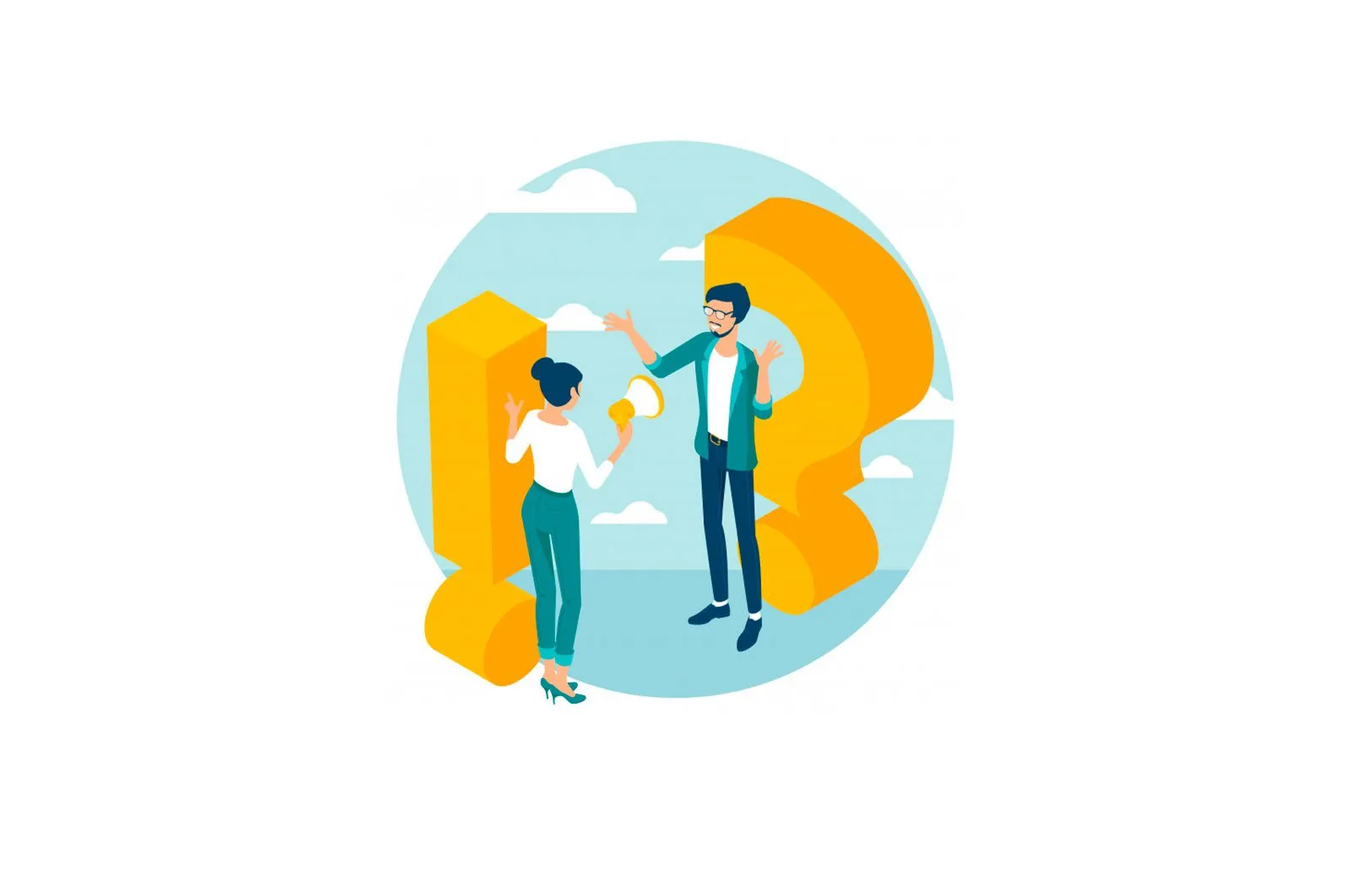
IPhone va iPad uchun iOS 7 -da batareyaning ishlash muddatini qanday yaxshilash mumkin (video) haqida malumot
Ozodlikdan keyin iOS 6 Biz iPhone va iPod Touch, shuningdek, iPad batareyasining ishlash muddatini qanday uzaytirish haqida maqola chop etdik. Hali yangilanmaganlar uchun iOS 7 Siz o’tgan yilgi ko’rsatmalarni ishlatishingiz mumkin, qolganlari esa Apple mobil operatsion tizimining yangi versiyasida shunga o’xshash materiallarni taklif qilishadi.
Ko’p foydalanuvchilar, batareyani yoqish paytida tezroq tugashini payqashgan iOS 7. Bu nafaqat yangi funktsiyalar va funktsiyalar, balki o’chirib qo’yilishi mumkin bo’lgan ba’zi yashirin xizmatlar bilan ham bog’liq. Taklif etilgan harakatlarning to’liq ro’yxati hamma uchun mos emas, lekin ko’pgina xususiyatlar deyarli iPhone, iPod Touch va iPad foydalanuvchilari uchun foydali bo’ladi.
Birinchi narsa — batareya foizini ko’rsatishni yoqish. Sozlamalar menyusidagi kalit buning uchun javobgardir Asosiy -> Statistika -> Yuklanish foizi.
1. Wi-Fi va Bluetooth-ni o’chiring
Ko’pchiligimiz eskirgan bluetooth protokolidan, ba’zilarimiz esa iDevice-da Wi-Fi-dan foydalanmaymiz. Apple bu modullarning quvvat sarfini minimallashtirishga harakat qilsa ham, ular qidiruv rejimida batareyani iste’mol qiladilar. Uni o’chirish uchun mos keladigan menyuda ikkita slayderni siljiting yoki Boshqarish markazidagi ikkita tugmani bosing, unga ekranning pastki chetidan suring.
2. uyali va 3G ma’lumot uzatishni o’chirish
Agar siz to’satdan mobil internetdan foydalanmasangiz — xavfsiz o’chirib qo’ying «Mobil ma’lumotlar«Va»3G-ni yoqing«menyusida Sozlamalar -> Uyali aloqa.
3. Xabarlar markazida keraksizlarni o’chirib qo’ying
Ko’pgina ilovalar va xizmatlar sukut bo’yicha iOS xabarnoma markazida joy egallashga harakat qiladi. Ularning aksariyati umuman ishlatilmaydi, lekin ular muntazam yangilanadi va batareyani iste’mol qiladi. Faqat menyuga o’ting ri -> Xabarnoma markazi va axlatni o’chiring.
U erda siz xabarnomalar markazining har bir ilovasi uchun qulflangan ekranda bannerlar va bildirishnomalarni o’chirib qo’yishingiz mumkin. Masalan, bu narsalarni faqat Pochta ilovasi, Telefon ilovasi va ishlatilgan messenjerlarga qoldiring, qolgan ilovalar va o’yinlarni o’chirib qo’yish mumkin.
5. Siri -ni o’chirib qo’ying
Ko’pchiligimiz olma virtual yordamchisidan foydalanmaymiz. Bu nafaqat doimiy Internetga ulanishni, balki ingliz tilini yaxshi bilishni ham talab qiladi (yoki boshqa qo’llab -quvvatlanadigan chet tili). Menyuda sehrgarni o’chirib qo’yishingiz mumkin ri -> Asosiy -> Siri.
6. Parallaks effektini o’chiring
Fon rasmi ichkariga ko’chirish iOS 7Android -ga juda o’xshash, boshqalarga qaraganda ko’proq batareya iste’mol qiladi. «Harakatni kamaytirish» slayderlari ularni o’chirish uchun javobgardir. Bu yoqilgan bo’lishi kerak, va siz yo’ldasiz ri -> Asosiy -> Umumiy foydalanish -> Trafikni kamaytirish.
7. Tarkibni yangilashni o’chirib qo’ying
IOS -ning yangi versiyasi fonda turli xil ilovalarning reklama aktsiyalari, ob -havo va boshqa ma’lumotlarni yangilashni o’rgandi. Menyuda o’chirib qo’yish mumkin Sozlamalar -> Umumiy -> Kontentni o’chirish. Cheklov ma’lum ilovalar yoki butun tizim uchun qo’llanilishi mumkin.
8. Avtomatik qulflash vaqtini qisqartirish
Sizning iOS qurilmangiz qanchalik tez qulflanadi va kutish holatiga o’tadi, shuncha ko’p quvvatni tejaydi. Menyuda ri -> Asosiy -> Avtomatik qulf bu parametrni o’zgartirish mumkin.
9. Vaqtni avtomatik sozlashni o’chiring
Turli vaqt zonalari orasida tez -tez harakat qilmaydigan odamlar uchun mahalliy vaqtni avtomatik sozlash funktsiyasi mutlaqo foydasiz. Uni o’chirish uchun shunchaki o’chirib qo’ying «Avtomatik ravishda«menyusida ri -> Asosiy -> Sana va vaqt.
10. Geolokatsiyani o’chirib qo’yish
Ko’p dasturlar va o’yinlar sizdan standart manzilingizni so’raydi. Menyudan geolokatsiyani o’chirib qo’yishingiz mumkin ri -> Maxfiylik. Xuddi shu menyudan Geolocation uni ma’lum ilovalar to’plami uchun faollashtirish mumkin.
11. Reklama kuzatishni o’chirib qo’ying
Shuningdek. Maxfiylik qurilmangizda reklamani kuzatishni o’chirib qo’yish imkoniyati mavjud. Buni qilish nafaqat mumkin, balki zarur. Uchun anonim ma’lumotlar yig’ilishini o’chirib qo’ying olma.
12. iCloud -ni o’chirib qo’ying
Agar bulut xizmatidan foydalanilmasa olma — Siz uni iOS sozlamalarining tegishli qismida xavfsiz o’chirib qo’yishingiz mumkin. Biroq, shuni ta’kidlash kerak iCloud — iOS qurilmasining eng muhim va tegishli xususiyatlaridan biri.
13. Elektron pochta xabarlarini o’chirish
Hamma uchun yangi pochta haqida darhol xabar berish shart emas. Ushbu parametrni sozlash menyusida o’chirib qo’yishingiz mumkin Pochta, manzillar, taqvimlar -> Ma’lumot yuklash. Yangi elektron pochta xabarlarini tekshirish chastotasini xuddi shu menyuda sozlash mumkin.
14. iMessage va FaceTime -ni o’chiring
Agar siz standart dasturlar o’rniga uchinchi tomon dasturlarini ishlatmoqchi bo’lsangiz iMessage и FaceTimeBunday holda, xuddi shu nomdagi ushbu ikkita funktsiyani o’chirib qo’ying ri tizimlar.
15. iTunes Match -ni o’chirib qo’ying
Boshqa iOS qurilmalarida yuklanishni kuzatuvchi xizmat, albatta, foydalidir, lekin har doim ham iPhone ilovasini iPad -ga yuklab olish shart emas. Bundan tashqari, barcha qurilmalarda musiqa takrorlanishini o’chirib qo’yish mumkin. Ushbu funktsiyani o’chirish uchun sozlash menyusiga o’ting iTunes do’koni, Uskunalar Do’koni.
16. Takrorlanadigan eslatmalarni o’chirib qo’ying
Sozlamalarda Xabarnoma markazi menyu variantida «Xabarlar«Siz kiruvchi SMS -xabarlarning takrorlanishini o’chirib qo’yishingiz mumkin. Bu xarajatlarni tejaydi va chalkashliklarning oldini oladi.
17. Diagnostika hisobotlarini yuborishni o’chirib qo’ying
Yordam bermoqchimisiz olma yaxshilash iOS? Agar yo’q bo’lsa, menyuda statistika bilan jurnallarni yuborishni o’chiring ri -> Asosiy -> Ushbu qurilma haqida -> Tashxis va foydalanish.
18. Animatsion devor qog’ozini o’chiring va yorqinlikni avtomatik sozlashni yoqing
Sozlamalar menyusida «Fon rasmi va porlash«Faollashtirish kerak»Avtomatik ravshanlik«. Bu tunda ekranning orqa yorug’ligini kamaytiradi va uni yorqin quyosh nurida oshiradi. Shuningdek, siz yangi animatsion devor qog’ozini o’rnatmasligingiz kerak olma.
19. iOS qurilmasining joylashuv sensori o’chiring
Gadjetingizning fazodagi o’rnini bir necha soniyada o’qishiga yo’l qo’ymaslik uchun ekranning avtomatik yo’nalishini o’chirib qo’yish kerak. Buni bitta tugmani bosish orqali amalga oshirish mumkin IOS boshqaruv elementlari.
20. Keraksiz tovushlar va tebranishlarni o’chiring
Yo’l bo’ylab ri -> Dream qo’ng’iroqlar va xabarlar uchun tebranishni o’chirib qo’yishingiz mumkin (agar sizga bu kerak bo’lmasa) va tovushlarni o’chirib qo’yishingiz mumkin. Masalan, qulfni ochish va klaviatura tugmalarini bosish o’chirilishi mumkin.
21. Boshqaruv elementidan foydalaning «Boshqarish markazi«
Yangi «parda» ochildi iOS 7 Kommutatorlar yordamida kerakli funktsiyalar va ilovalarni menyularda yoki ish stolida qidirmasdan tezda faollashtirishga yordam beradi. Siz faqat boshqaruv menyusiga o’rganishingiz kerak va sizning gadjetingizdan foydalanish ancha oson bo’ladi.
22. Orqa fonda ishlaydigan ilovalarni yoping
Yangilangan ko’p vazifali panel sizga ilovalarni ichkariga qaraganda tezroq yopish imkonini beradi iOS 6. Faol ilovalarni fonda kuzatib boring va keraksizlarini olib tashlang.
Nihoyat, biz sizga «Bezovta qilmang«. Ba’zi foydalanuvchilar uni faollashtirish batareyaning ishlash muddatini tejashiga yanglishadilar. Bunday emas, chunki bu rejimni yoqish telefonning radio modulining ishlashiga to’sqinlik qilmaydi. IPhone shunchaki kiruvchi qo’ng’iroqlar va xabarlarni bloklaydi. Bunday holda, qurilmaning xotirasida ishlaydigan qo’shimcha jarayon mavjud, bu batareyaning yuklanishi va undan ko’p sarflanishini bildiradi. Bundan tashqari, agar dasturlashtirilgan faollashtirish «bezovta qilmangAgar siz bezovta bo’lishni xohlamasangiz, «Bezovta qilmang» dan foydalaning, boshqa dasturlash jarayoni boshlanadi. Agar siz kiruvchi qo’ng’iroqlardan uzoq turishni va bir vaqtning o’zida batareyani tejashni xohlasangiz, undan foydalaning Havo rejimi.
Umid qilamizki, bizning ba’zi maslahatlarimiz iOS qurilmangizda batareyaning ishlash muddatini tejashga yordam beradi. Ushbu maqolani yozishdan oldin biz tajriba o’tkazdik. iPhone 4S Yuqoridagilarning ko’pchiligi qo’llanilganda, iPhone 4S deyarli 8 soat ko’proq «yashadi».
Shuningdek qarang:
Qanday qilib?, Texnologiyalar
IPhone va iPad uchun iOS 7 -da batareyaning ishlash muddatini qanday yaxshilash mumkin (video)